Nie ma połączenia z Internetem err_proxy_connenenection_failed - jak to naprawić

- 4974
- 139
- Pani Lilianna Janowski
Czasami otwierając witryny w Google Chrome, możesz napotkać błąd z kodem ERR_PROXY_CONNECTION_FAILED i komunikatem „Nie ma połączenia z Internetem”, pojawił się problem lub adres jest wskazany nieprawidłowo. Interesujące jest to, że z tym błędem niektóre inne programy działające z Internetem mogą zobaczyć połączenie, a tylko strony w przeglądarce nie otwierają.
Te proste instrukcje są szczegółowo opisane na temat naprawy błędu ERR_PROXY_CONNECTION_FAILED DO Google Chrome lub innych przeglądarek na podstawie tego, a także wideo, w którym wszystkie opisane kroki są wyświetlane wyraźnie. Podobny błąd: err_tunnel_connection_failed.
Korekta błędu err_proxy_connection_failed

Jak prawdopodobnie wynika z tekstu błędu „Połączenie proxy nie powiodło się” (nie udało się połączyć z serwerem proxy), problem powstaje z powodu czegoś związanego z serwerem proxy. A najskuteczniejszym rozwiązaniem jest wyłączenie użycia serwera proxy do połączeń, z wyjątkiem przypadków, w których jest wymagany przez dostawcę lub w sieci korporacyjnej (porozmawiamy również o tej drugiej opcji).
- W Google Chrome (lub innej przeglądarce opartej na Chromium) otwórz menu i przejdź do ustawień. Użyj przycisku wyszukiwania, aby znaleźć „proxy” lub otwórz element „Dodatkowe ustawienia” na dole strony Ustawienia, a następnie w sekcji „System” naciśnij ustawienia serwera proxy.
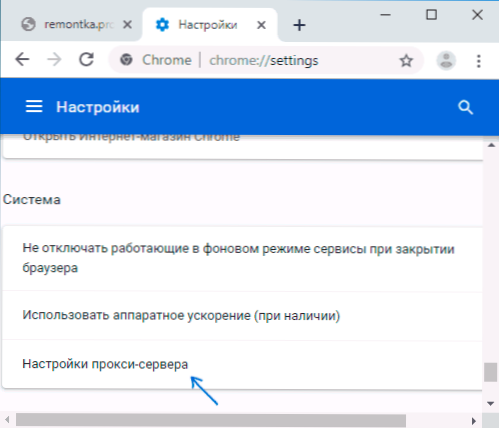
- W rezultacie przeglądarka Chrome przekieruje Cię do użyteczności ustawień serwera proxy twojego systemu operacyjnego. Dalej jest przykład dla systemu Windows 10, 8.1 i Windows 7.
- W oknie, które się otwiera, kliknij przycisk „Ustawienia sieciowe”.
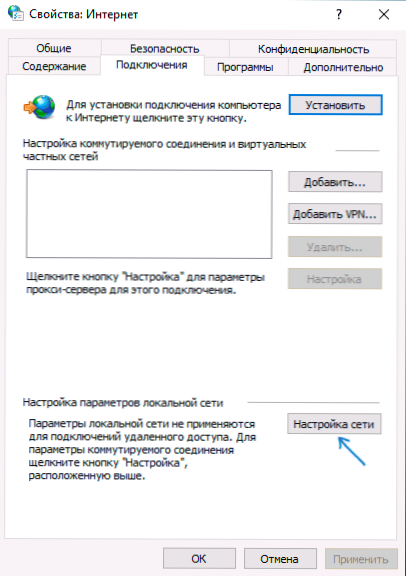
- W następnym oknie usuń „Użyj serwera proxy dla połączeń lokalnych”, a jeśli taki element jest zainstalowany - „Automatyczna definicja parametrów”.
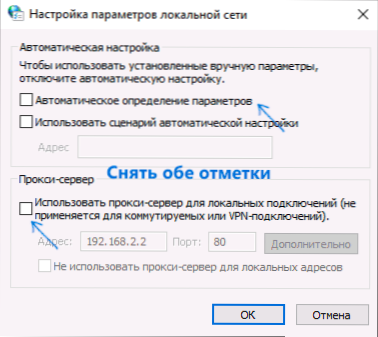
- Zastosuj wszystkie wykonane ustawienia i spróbuj zaktualizować stronę w przeglądarce.
Istnieją również inne sposoby wyłączenia serwera proxy w systemie Windows, co może być przydatne.
Zazwyczaj opisane kroki wystarczą do poprawienia ERR_PROXY_CONNAction_Failed i po odłączeniu proxy w przeglądarce otwartej, jak poprzednio, jednak jeśli tak się nie stało, spróbuj:
- Tymczasowo wyłącz trzecie -party antywirusy i narzędzia sieciowe (zapory ogniowe i tak dalej).
- Podczas korzystania z VPN za pomocą oprogramowania trzecie.
- Sprawdź, czy problem jest obserwowany w innych przeglądarkach. Jeśli nie, spróbuj wyłączyć rozszerzenia w przeglądarce problemowej, a także sprawdź etykietę przeglądarki.
- W skrajnych przypadkach i pod warunkiem, że możesz skonfigurować Internet, możesz również spróbować zresetować ustawienia sieci Windows 10 (jeśli masz tę wersję systemu operacyjnego).
W przypadkach, gdy obecność serwera proxy jest konieczna w parametrach połączenia (na przykład w sieci korporacyjnej) i jesteś pewien poprawności wszystkich danych, przyczyną problemu może być tymczasowe rozłączenie z powodu problemów lub problemów lub Zadania usług: możesz poczekać na problem, kiedy problem nie zostanie rozstrzygnięty z twojej strony, lub wyjaśnić informacje od odpowiedzialnej osoby.
Instrukcja wideo
Jeśli proponowane opcje nie pomogły, opisz swoją sytuację bardziej szczegółowo w komentarzach, może być możliwe znalezienie rozwiązania.
- « Jak włączyć lub wyłączyć Auto -performance Chrome, usuń autonom
- Jak włączyć klawisz F8 do wejścia w bezpieczny tryb systemu Windows 10 »

